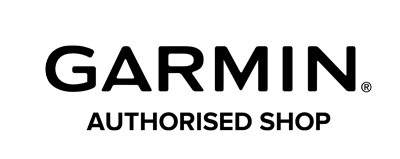Что даст синхронизация часов Garmin с iPhone?
После соединения часов с мобильным телефоном их функции станут еще более обширными: все сообщения и уведомления, приходящие на гаджет, будут появляться на экране девайса, что позволяет узнать о них практически мгновенно. Также есть возможность сделать так, чтобы отчет о вашем самочувствии и физической активности в течение дня ежедневно проходил в официальное приложение.
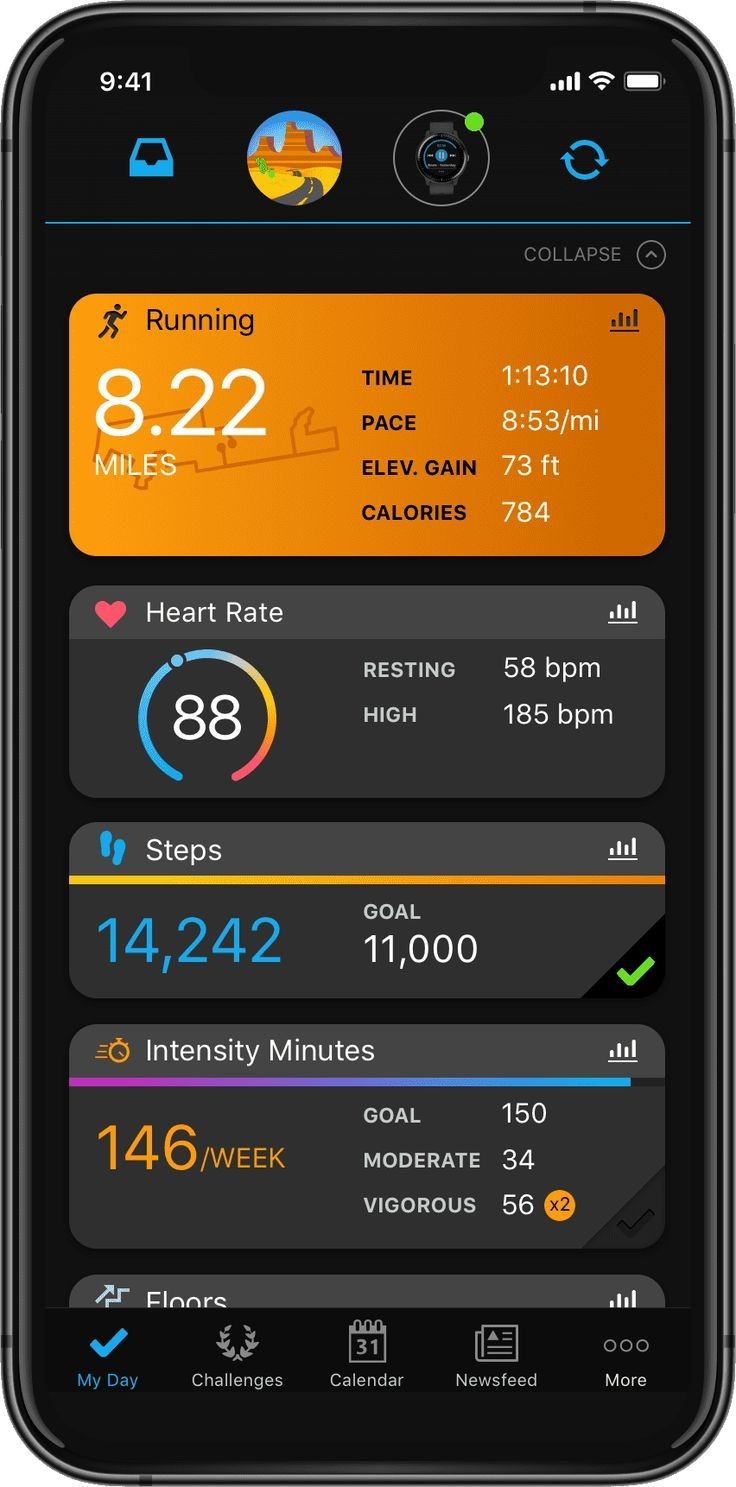
Пример отчета
Внимание! На устройствах от Apple не поддерживается возможность ответа на сообщения прямо с часов.
В попытках впервые подключить девайс к Iphone многие пытаются сделать это, просто включив Bluetooth на мобильном устройстве, но это не сработает – соединения либо не произойдет совсем, либо оно будет постоянно прерываться. Синхронизацию устройства нужно проводить только через приложение Garmin Connect:
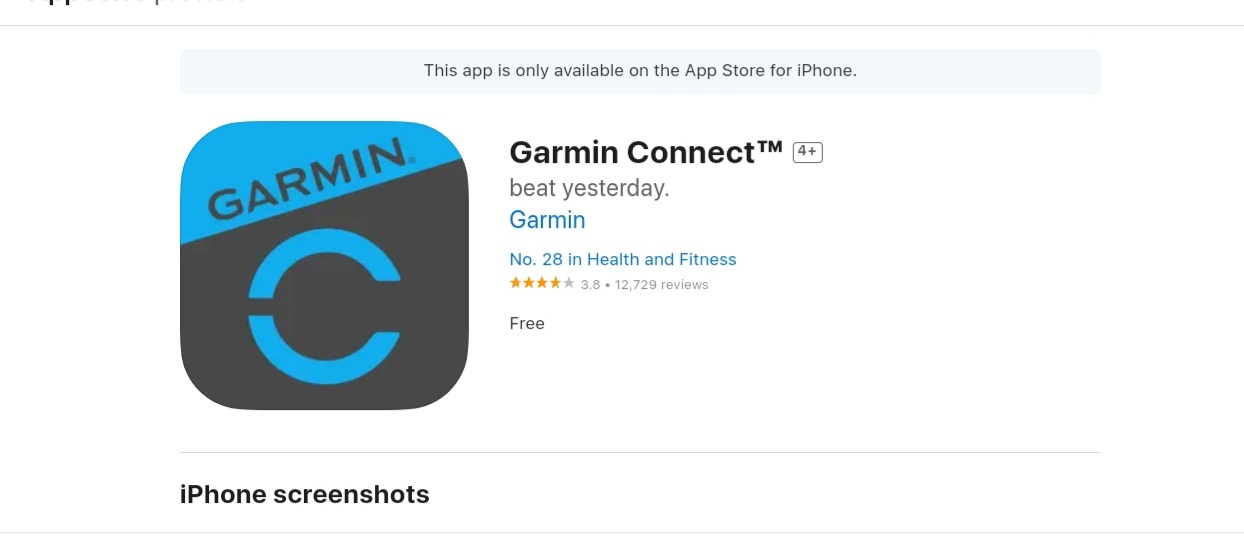
Иконка официального приложения в Apple Store
Как подключить часы «Гармин» к айфону:
- Установите приложение Garmin Connect через AppStore.
- Откройте его и создайте учетную запись. Для этого введите в соответствующие поля имя, адрес электронной почты (в следующем поле повторите его) и пароль (затем наберите его еще раз в поле ниже), выберите страну. Поставьте галочку во всех квадратиках и нажмите кнопку Create account.
- Активизируйте Bluetooth на своем айфоне.
- Включите часы и положите их рядом с гаджетом, на котором открыто приложение — чтобы синхронизация устройств произошла, расстояние между ними должно быть не более 10 метров.
- Откройте меню на электронном приборе, а после — «Настройки». В предложенном списке найдите раздел «Телефон» и нажмите на него. Выберите строку «Состояние», затем «Сопряжение телефона».
- Возьмите Iphone и в приложении кликните на + в правом верхнем углу.
- Выберите свою модель часов.
- Подтвердите подключение. На экране айфона всплывет окно «Запрос на подключение Bluetooth». PIN-код, который нужно туда ввести, появится на циферблате.
- Далее вам предложат сделать устройство основным для отслеживания активности. Согласитесь, если чаще всего планируете подключать «Гармин» именно к нему или вовсе не планируете синхронизировать часы с другими устройствами.
- Настройте предложенные параметры под себя: какие именно данные и с какой периодичностью передавать с «Гармин» в приложение, ваше привычное время для сна и прочее. После завершения процесса нажмите «Готово»! Синхронизация завершена.
Справка! Рекомендуем убедиться в сопряжении мобильного устройства с Garmin. Для этого откройте меню в часах, а затем войдите в «Настройки». Там найдите пункт «Подключенные приложения». Открыв его, вы должны увидеть иконку Garmin Connect. Кликните на нее. Если движок напротив иконки и названия направлен вправо — соединение действительно.
Видео по теме
https://youtu.be/1DOTEzZ7LlI?si=RFJGyJM8OiuM6-2L
В предложенном видеоролике к айфону подключают модель Enduro 2, но на этом канале есть много видеоинструкций с различными версиями часов от компании Garmin.

Отображение данных на циферблате